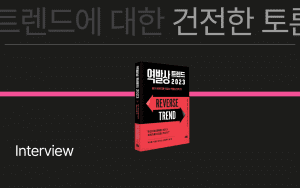오늘은 지식 관리 툴인 타입드를 사용해보고 싶으신 분들을 위해 타입드에서 개인 스페이스를 세팅하는 방법을 알려드릴게요!
타입드에 접속해 주세요.
먼저 타입드 웹페이지에 들어가야 하는데요. 타입드는 웹 기반 서비스인 SaaS이므로 인터넷이 가능한 모든 환경에서 사용할 수 있어요. 현재 사용하고 계신 웹 브라우저에서 영어나 한국어로 타입드를 검색하신 후 타입드 페이지에 들어와 주세요. 그리고 파란색 ‘바로 시작하기’ 버튼을 눌러주세요. 바로 시작하기 버튼을 누르면 타입드 개인 계정으로 연결되는데요. 타입드를 더 쉽게 이용하려면 이 페이지를 즐겨찾기에 추가해 주세요.
타입드 스페이스란?
타입드에서 가장 큰 개념은 바로 ‘스페이스’입니다. 타입드에서 스페이스는 쉽게 말해 하나의 ‘방’인데요. 우리가 여러 개의 방을 가질 수 있고, 하나의 방에 여러 사람을 초대할 수 있듯이 타입드에서도 한 사람이 여러 개의 스페이스를 만들 수 있고 또 한 스페이스에 여러 명을 초대할 수 있어요. 스페이스에 초대받은 사람들은 한 스페이스 내에 있는 모든 자료를 보고 이용할 수 있어요.
1. 스페이스 설정하기
- 스페이스 아이콘과 이름 변경
- 홈 화면 왼쪽 상단 스페이스 이름 옆 👥 아이콘 클릭
- 설정 탭에서 스페이스 아이콘과 스페이스 이름 변경
- 스페이스에 사용자 초대
- 홈 화면 왼쪽 상단 스페이스 이름 옆 👥 아이콘 클릭
- 멤버 탭에서 멤버 추가 버튼 클릭
- 초대하고 싶은 사용자의 지메일 계정 입력
- 입력한 지메일 계정으로 발송된 스페이스 초대 메일 안 링크를 클릭하면 스페이스에 새로운 사용자가 추가됩니다.
2. 스페이스 업그레이드하기
- 홈 화면 왼쪽 상단 스페이스 이름 옆 👥 아이콘 클릭
- 요금제&청구 탭에서 프로 플랜으로 스페이스 업그레이드
타입드는 가입시 최초 1개의 문서를 생성하실 수 있고, 프로 플랜으로 업그레이드하면 타입드에서 문서를 무제한으로 만들 수 있어요. 따라서 스페이스를 프로 플랜으로 업그레이드 하면 사용자 맞춤형 문서 검색 및 추천 시스템을 더욱더 효과적으로 이용할 수 있습니다. 타입드의 구독 비용은 스페이스에 초대한 사용자의 수만큼 부과되니 참고해 주세요.
3. 새로운 스페이스 만들기
- 홈 화면 왼쪽 상단 스페이스 이름 오른쪽 화살표 버튼 클릭
- 스페이스 생성 버튼 클릭
- 스페이스 이름 작성
- 사용자 초대 혹은 다음 버튼 클릭
지금까지 타입드에서 개인 스페이스를 설정하는 방법을 알려드렸는데요. 타입드에서 문서를 작성하는 방법이 궁금하다면 다음 게시물을 확인해 보세요!
Gaeun / Marketer